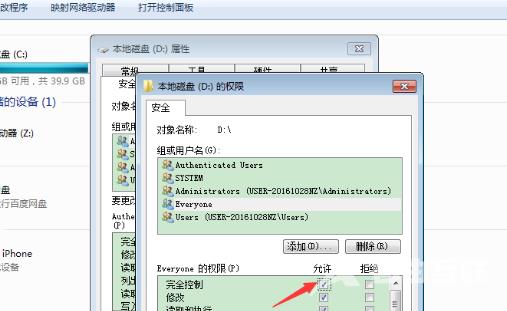作者:juniu网络 来源:互联网 发布时间:2023-07-23
当我们在使用win7系统电脑的时候,如果想要对系统中一些权限进行获取,但是不知道该怎么做的话,对于Win7电脑如何获取设置everyone权限这个问题,小编觉得我们可以在电脑的计算机中找到相关的磁盘,打开磁盘属性然后在安全选项中进行设置修改即可。详细步骤就来看下小编是怎么做的吧~
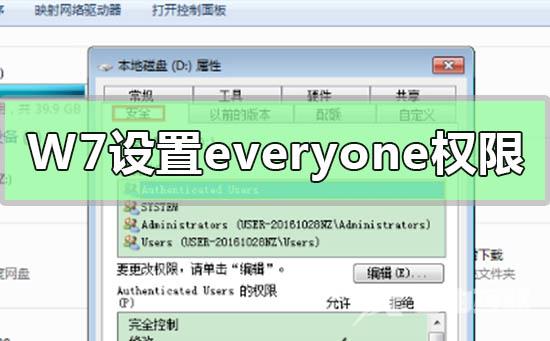
1.打开设备,进入计算机页面;
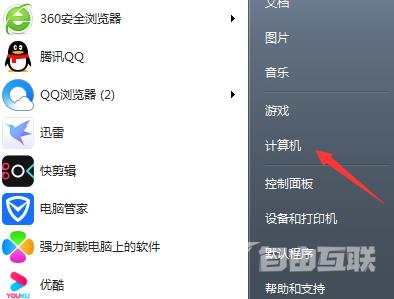
2.右键点击需要设置everyone权限的磁盘,并选取属性;(这里以D盘为例)
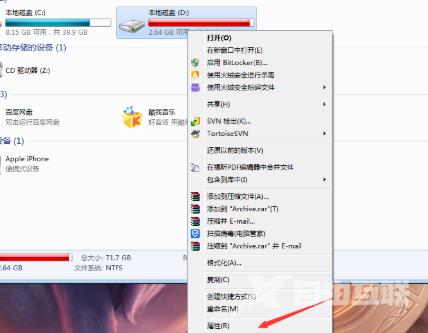
3.待磁盘属性窗口弹出后,选取安全选项;
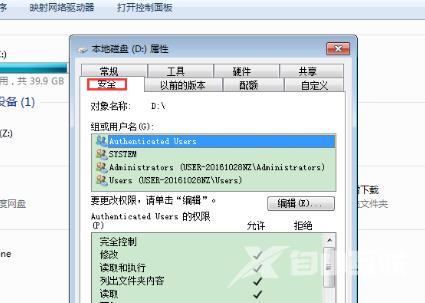
4.依次点击编辑、添加、高级、立即查找;
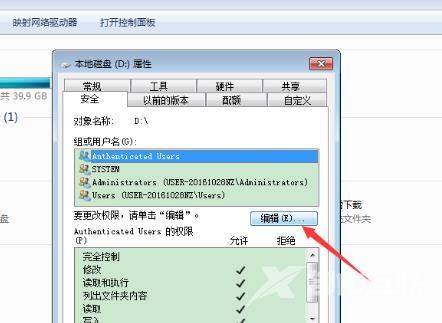
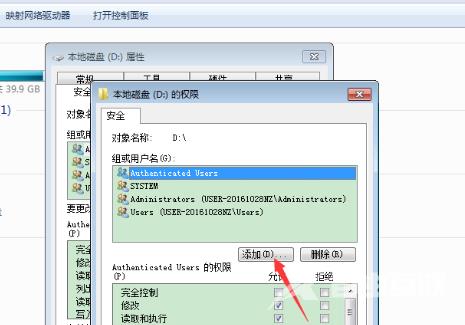
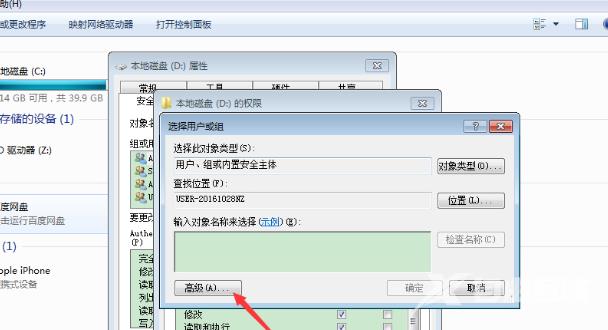
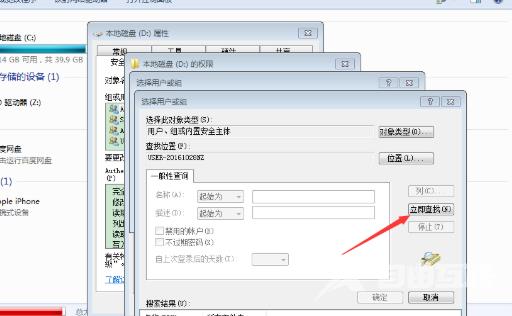
5.在搜索结果中找到everyone,再点击确定;
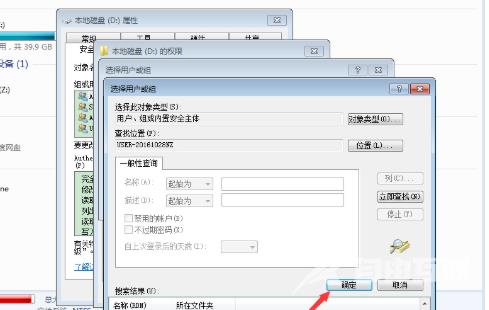
6.待跳转至选择用户或组窗口后,再次点击确定;
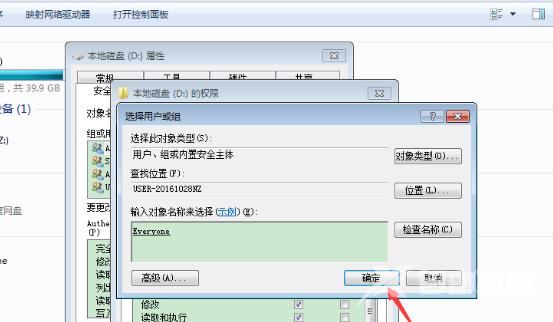
7.这时就可以在D盘权限页面中的组或用户中新增了everyone这个用户,
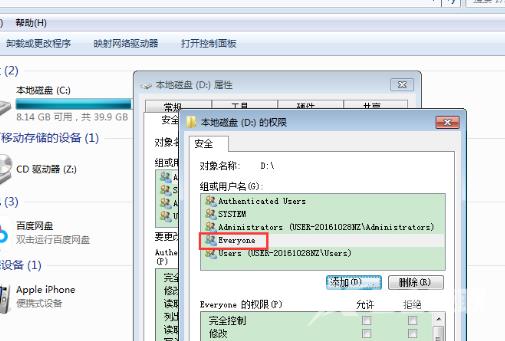
8.选择everyone并在完全控制前面打钩,设置完成后,按下确定即可。